文件大小:
软件介绍
万能数据恢复大师vip破解版简介
万能数据恢复大师软件能帮助用户恢复被直接误删除的文件、清空回收站删除的文件、误格式化的盘符、分区丢失(分区表破坏、重新分区、删除分区)、分区损坏(dbr破坏、变成raw分区、根目录损坏、无法读取、双击盘符提示格式化)、盘符变空(u盘插拔后根目录消失但是已用空间还在)、加密软件弄丢的文件、chkdsk丢失的文件、重装系统忘记备份我的文档和桌面的资料等情况。 万能恢复技术采用了全新的硬盘数据恢复原理,在内存中读出原始的扇区数据,按分区目录文件的层次在内存中建立出数据目录,将文件按目录文件名的结构恢复到另外一块盘,数据恢复的效果很好,整个扫描数据重建目录过程中都以只读的方式,不会破坏源盘数据。
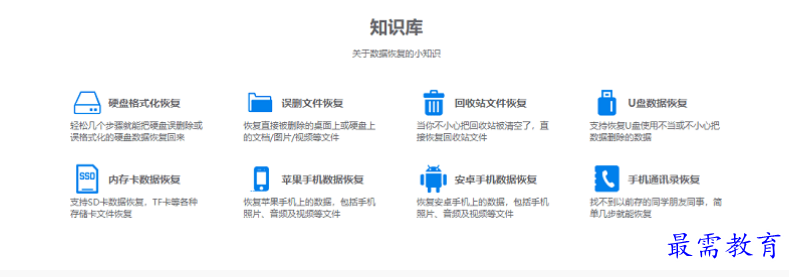
万能数据恢复大师账号破解版功能
【文件恢复】
轻松找回因误删或清空回收站而丢失的文件
【文件预览】
支持多种常见文件预览、可以方便我们判断文件是否可被恢复
【分区格式化后恢复】
就算格式化了也不要怕,我们可以恢复分区格式化而丢失的文件
【支持多种设备】
支持硬盘、手机、u盘、移动硬盘、sd卡、内存卡、相机卡、手机卡等多种设备
万能数据恢复大师使用教程
【如何恢复误删除的文件】
第一步
安装万能数据恢复大师
注意,恢复误删除文件,请不要将软件安装到要恢复的硬盘分区上。比如,需要恢复c盘里的文件,则软件必须安装在d/e/f或外部硬盘上
第二步
运行万能数据恢复大师,选择“误删除文件”
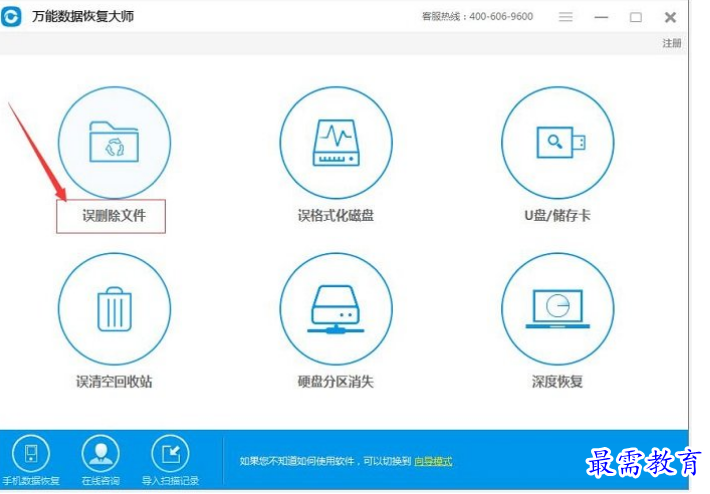
第三步
选择需要恢复的硬盘分区,(如果外接设备,请在运行软件前连接好),点击“下一步”开始扫描。
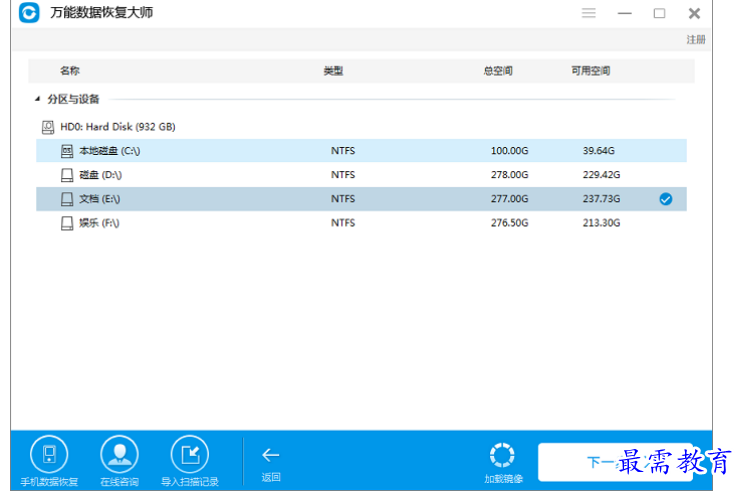
第四步
从扫描结果里搜索要恢复的文件,选择要恢复的文件,点击&恢复&按钮
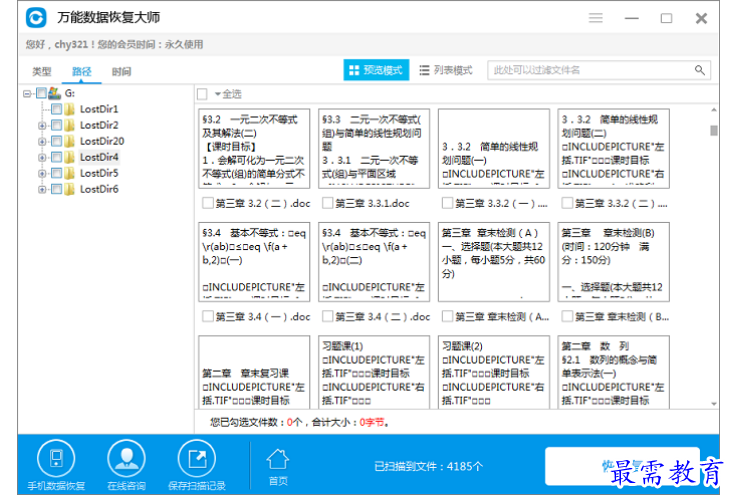
文件预览
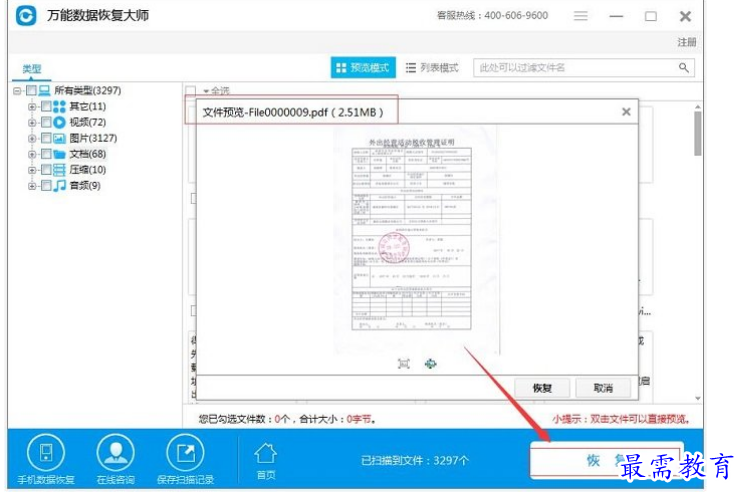
以上就是用万能数据恢复大师软件恢复误删除文件的具体操作方法,希望可以帮到您!
【如何恢复被误格式化的硬盘数据】
第一步
安装万能数据恢复大师
注意,请不要将软件安装到要恢复的硬盘分区上。比如,需要恢复c盘里的文件,则软件必须安装在d/e/f或外部硬盘上
第二步
运行万能数据恢复大师,选择“误格式化硬盘”
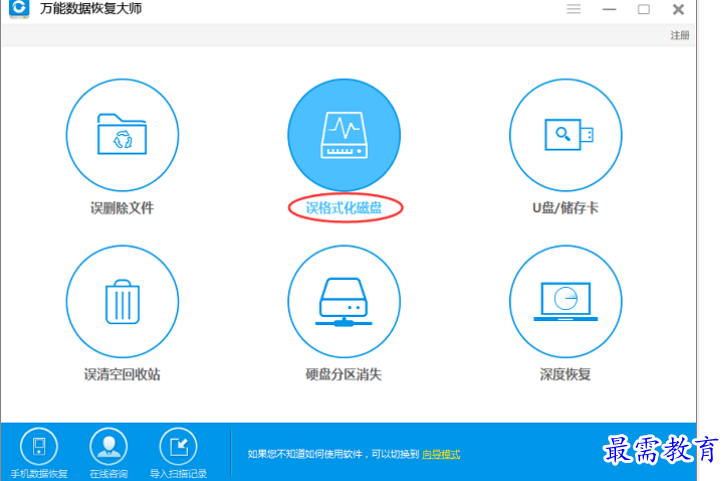
第三步
选择被误格式化的硬盘分区,(如果外接设备,请在运行软件前连接好),点击“下一步”开始扫描。
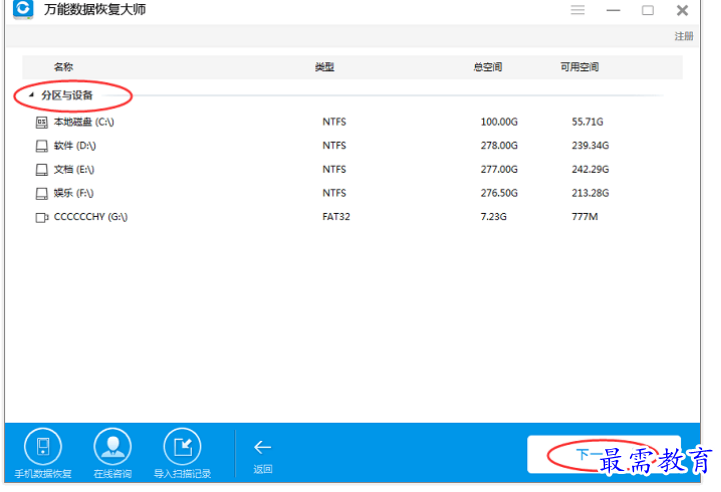
第四步
从扫描结果里搜索格式化恢复的文件,选择要恢复的文件,点击&恢复&按钮
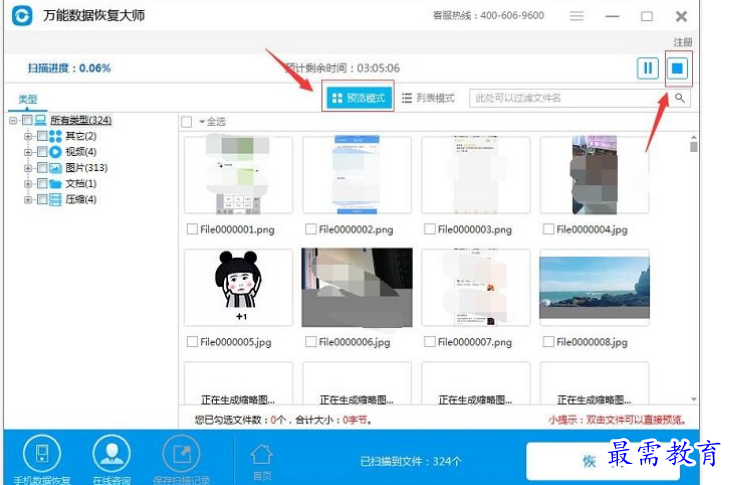
文件预览
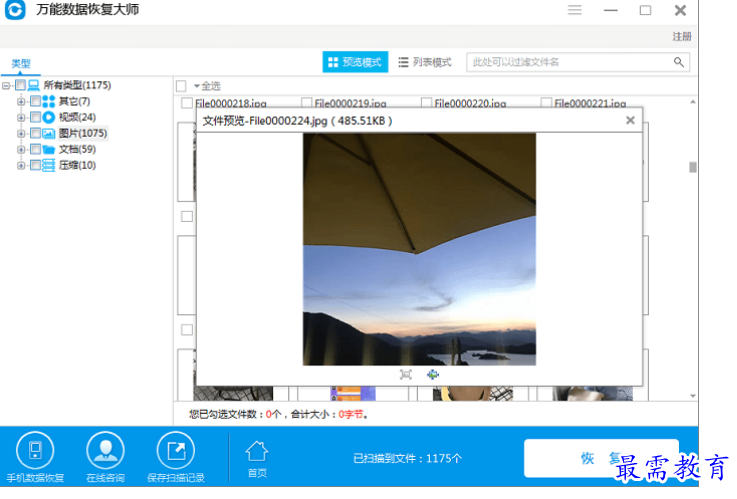
版权声明:
1 本站所有资源(含游戏)均是软件作者、开发商投稿,任何涉及商业盈利目的均不得使用,否则产生的一切后果将由您自己承担!
2 本站将不对任何资源负法律责任,所有资源请在下载后24小时内删除。
3 若有关在线投稿、无法下载等问题,请与本站客服人员联系。
4 如侵犯了您的版权、商标等,请立刻联系我们并具体说明情况后,本站将尽快处理删除,联系QQ:2499894784
 湘公网安备:43011102000856号
湘公网安备:43011102000856号 

点击加载更多评论>>